word如何制作书法字帖
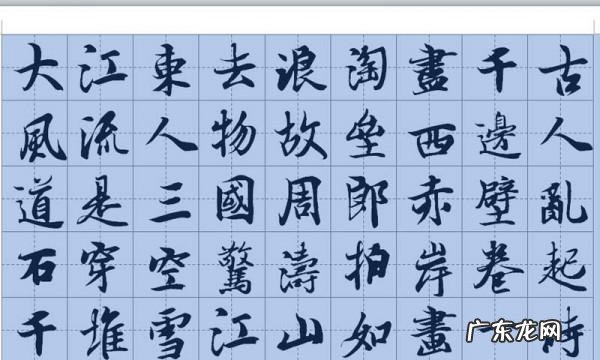
文章插图
1、首先启动word2010 , 运行该应用程序 , 执行文件-新建命令 。
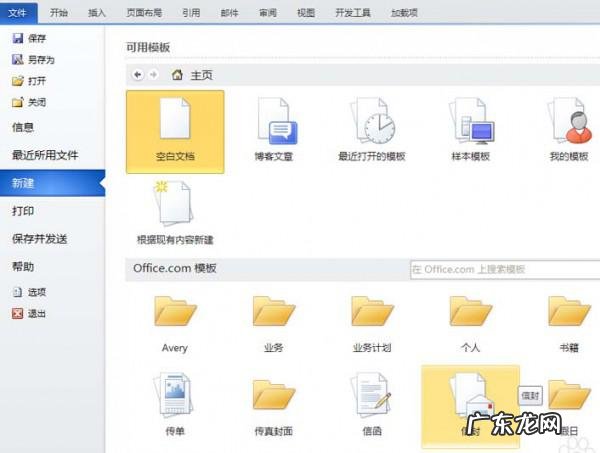
文章插图
2、在office.com中输入“书法字帖” , 然后按回车键进行查找 。

文章插图
3、选择一个字帖后双击进行下载 , 执行审阅-限制保护命令 。

文章插图
4、点击右下角的停止保护按钮 , 在弹出的对话框中输入在网络上搜索的密码 , 点击确定按钮 。
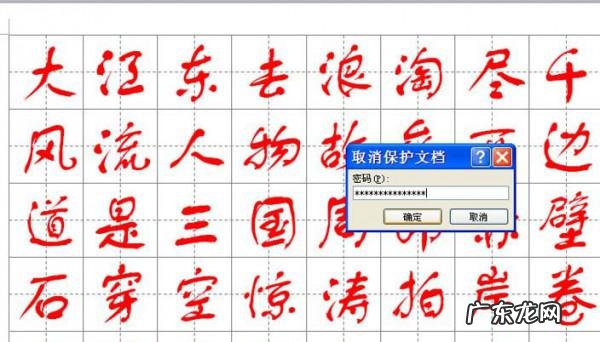
文章插图
5、接着执行ctrl+a组合键进行全部选中 , 执行开始菜单 , 设置字体为“王羲之书法字体” 。

文章插图
6、接着设置字体颜色为黑色 , 这样就可以按照自己的需要设置字体了 。
【word如何制作书法字帖】
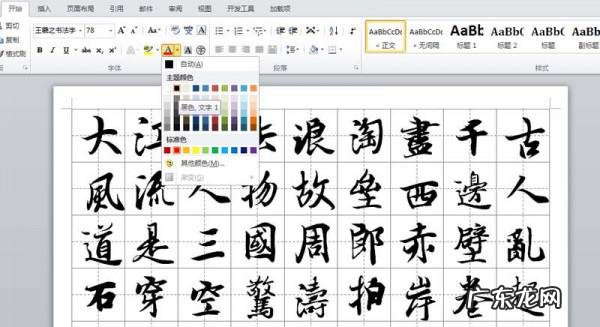
文章插图
特别声明:本站内容均来自网友提供或互联网,仅供参考,请勿用于商业和其他非法用途。如果侵犯了您的权益请与我们联系,我们将在24小时内删除。
